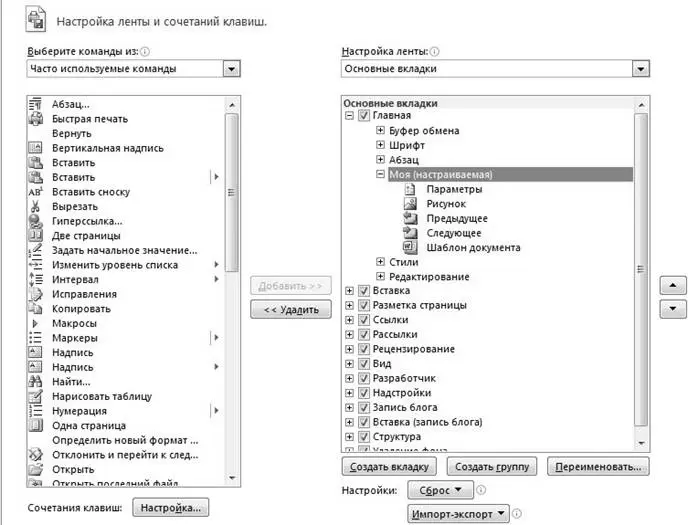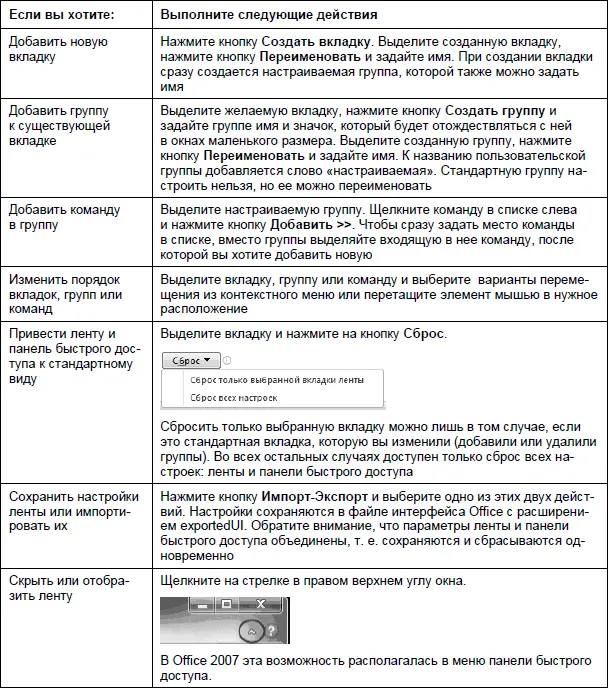• если «продвинутого» редактора под рукой не имеется, то можно просто немного уменьшить размеры картинки. Чтобы дополнительно не портить изображение многократным сжатием, изменение размеров делается в один прием – т. е. если вы не достигли нужного объема файла, то верните исходные размеры и измените их заново на большую величину.
Далее разыщите папку Windows\system32\oobe. Если в ней имеется вложенная папка info, содержащая, в свою очередь, папку backgrounds, то удалите оттуда все имеющиеся файлы, переместив из куда-нибудь в другое место на всякий случай (в случае, если у вас не хватит для этого полномочий, воспользуйтесь советом из разд. 10.3 «Чистка системы» под названием «Как все-таки удалить этот пакостный файл?»). Затем в пустую папку backgrounds запишите подготовленный вами backgroundDefault.jpg. Если вложенной папки info\backgrounds в папке oobe нет, создайте их и поместите туда ваш файл backgroundDefault.jpg. Если все сделано правильно, то при следующей загрузке системы вы увидите обновленный экран приветствия.
Microsoft Office – весьма изученный продукт, и подробного изложения всех его возможностей и настроек не требуется. В Сети достаточно ресурсов, есть и толстые книги, обсосавшие мельчайшие подробности обращения с основными продуктами, входящими в Office: Word, Excel, Outlook, Power Point. Большинство вопросов, возникающих перед пользователями, касаются настроек современных версий 2007 и2010.
Я уже отмечал, что принципиальных различий между современными версиями и, например, Office 2003 меньше, чем кажется – в основном они заключаются в изменении внешнего вида и доступа к настройкам. В версии 2007 раздражало то, что «ленточный» интерфейс настройке практически не подлежал – можно было только вытащить дополнительные кнопки на панель быстрого доступа. Основное различие между Office 2007 и 2010 как раз в том и состоит, что разработчики Office 2010 учли запросы пользователей, желающих получить полный контроль над видом ленты (в Office 2007 для этого приходилось пользоваться сторонними надстройками). В результате в Office 2010 появилось огромное количество настроек для ленты. С них мы и начнем.
З.3.1. Настройка ленты в Microsoft Office 2010
В Office 2010, в отличие от версии 2007, можно:
♦ скрывать и отображать вкладки и группы;
♦ добавлять свои вкладки;
♦ добавлять свои группы на любые вкладки;
♦ изменять порядок вкладок и групп;
♦ переименовывать стандартные вкладки и группы;
♦ импортировать и экспортировать настройки ленты и панели быстрого доступа.
Для создания новой вкладки на ленте необходимо обратиться к отдельной группе настроек ленты, появившейся в Office 2010 и доступной в разделе Файл | Параметры | Настройка ленты. Внешний вид открывающегося при этом окна показан на рис. З.2. Основные действия, которые вы можете здесь совершить, сведены в удобную таблицу (табл. З.1), составленную Вадимом Стеркиным (outsidethebox.ms). Некоторые моменты исправлены или уточнены автором.
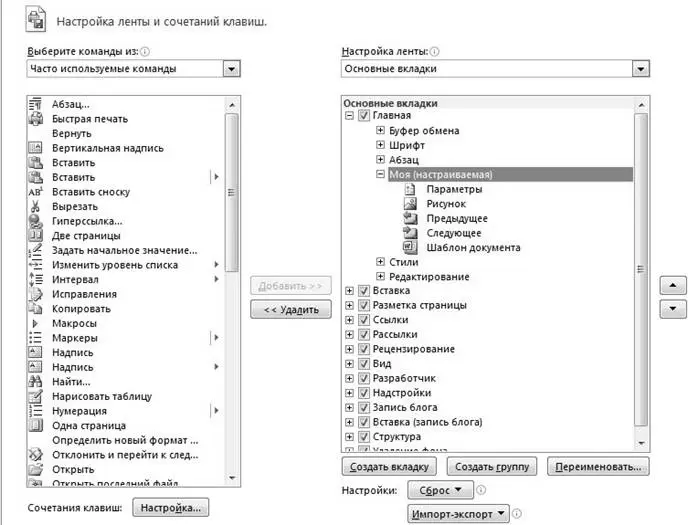
Рис. З.2. Настройка ленты в Office 2010
Таблица З.1. Настройка ленты в Microsoft Office 2010
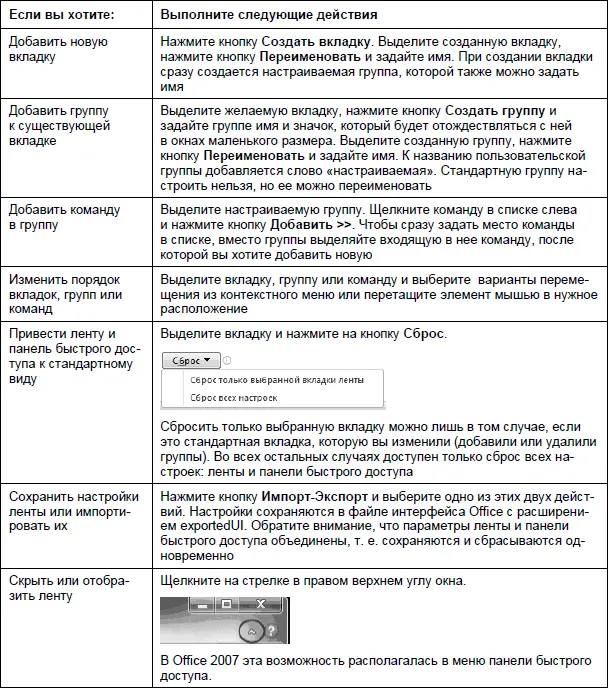
З.3.2. Как сохранить таблицу из HTML-документа в стиле Word?
Этот вопрос возникает, если вы натыкаетесь в Интернете на какие-то данные, представленные в виде таблицы, и хотите их сохранить в формате Microsoft Word (возможно, предварительно отредактировав). Если просто открыть сохраненную HTML-страницу в Word и затем попробовать ее сохранить «как документ Word», то у вас сохранится изначальный формат страницы, который едва ли приемлем в качестве самостоятельного документа, а вычищать его от всего лишнего – замучаетесь.
Самое простое – перенести таблицу через буфер обмена. Это можно сделать прямо из любого браузера или предварительно сохранив страницу в дисковом файле, а затем открыв ее в Word. В последнем варианте проще выделить именно таблицу, не захватив никаких лишних элементов, – при наведении курсора на таблицу все версии Word после XP показывают рядом с таблицей в левом верхнем углу значок, при щелчке на котором выделится вся таблица (можно также нажать на сочетание клавиш +). Вот только стиль таблицы останется таким же, какой он был в оригинальном документе – особенно раздражает принятая в HTML мода на «выпуклую» двойную рамку, причем через обычное меню Формат | Границы и заливка (в новых версиях: Конструктор | Границы или Конструктор | Границы | Границы и заливка) Word упорно не желает ее менять на обычную рамку из простых линий.
Читать дальше
Конец ознакомительного отрывка
Купить книгу